Indholdsfortegnelse
“ Registreringsreviver " (af "ReviverSoft LLC") er et værktøj til systemoptimering og rensning af registreringsdatabasen til Windows-baserede computere." Registreringsreviver " installeres normalt på en computer som en medfølgende software i andre gratis programmer, og når den er installeret, udfører den en systemscanning og kræver derefter af computerens bruger, at han/hun køber (registrerer) programmet for at fjerne og løse alle de fundne problemer.
Denne vejledning er skrevet for at hjælpe brugerne med at afinstallere/fjernere " Registreringsreviver " fra deres computere, hvis de ikke ønsker at betale for at bruge det, og de ikke kan afinstallere programmet ved hjælp af den normale afinstallationsprocedure, der er beskrevet her: http://www.reviversoft.com/registry-reviver/support/?c=6&a=6
Bemærk: Du skal altid være opmærksom, når du installerer software på din computer.
Hvis du ønsker at fjerne helt Registreringsreviver fra din computer, skal du følge nedenstående trin:

Sådan afinstallerer du " Registry Reviver " f din computer:
Trin 1. Start din computer i fejlsikret tilstand
Som Registreringsreviver fjernelse proces - nogle gange - er vanskelig at udføre, mens du kører i normal Windows-tilstand, er det bedre at genstarte computeren og logge på Windows ved hjælp af " Sikker tilstand med netværk " mulighed.
1. For at komme ind i Windows fejlsikret tilstand skal du trykke på " F8 ", mens computeren starter op (før Windows-logoet vises).
2. Når " Menu med avancerede indstillinger i Windows " vises på skærmen, brug tastaturets piletaster til at gå til " Sikker tilstand med netværk" og tryk derefter på "ENTER “.
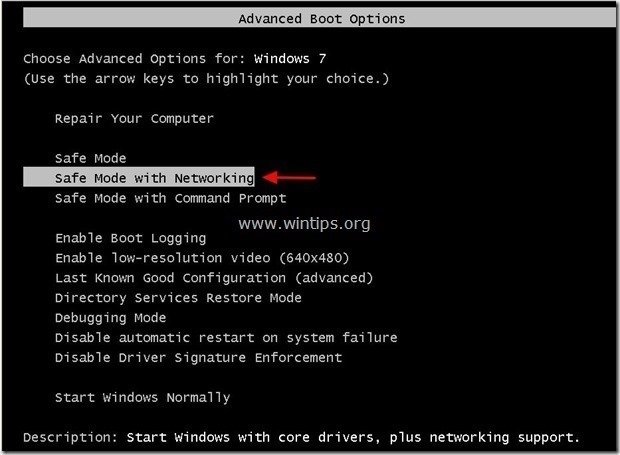
Trin 2. Afinstaller " Registreringsreviver " software fra dit Windows-kontrolpanel.
1. Du kan gøre dette ved at gå til:
- Windows 8/7/Vista: Start > Kontrolpanel . Windows XP: Start > Indstillinger > Kontrolpanel
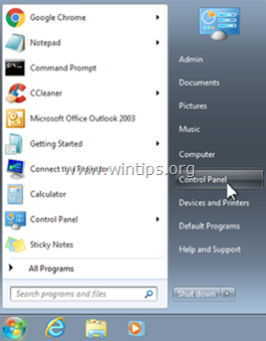
2. Dobbeltklik for at åbne
- Tilføj eller fjern programmer hvis du har Windows XP Programmer og funktioner hvis du har Windows 8, 7 eller Vista.
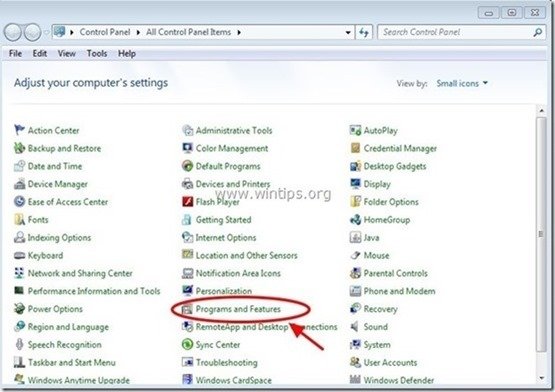
3. På listen over programmer skal du finde og Fjern (afinstallere) følgende applikationer:
- Registreringsreviver (ReviverSoft LLC) Enhver anden ansøgning fra " ReviverSoft " udgiver.
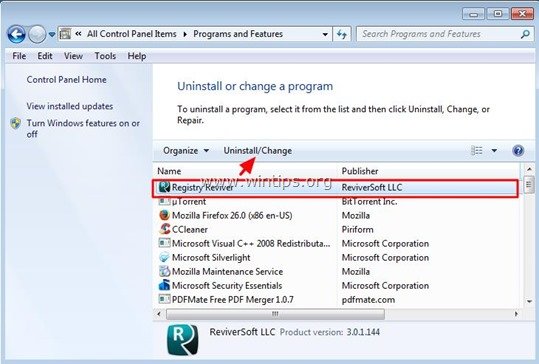
Trin 2. Slet manuelt de resterende " Registreringsreviver " filer/mapper.
1. Åbn Windows Stifinder, og naviger til " C:\Program Files " mappe.
2. Slet alle de mapper, der er anført nedenfor, hvis de findes:
- ReviverSoft
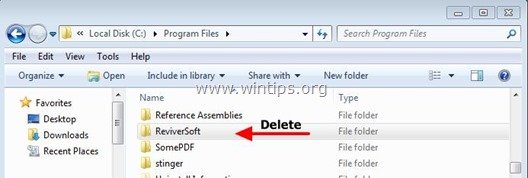
3. Genstart din computer og fortsætte med at det næste trin.
Trin 4. (Valgfrit): Rengør din computer mod andre ondsindede trusler.
Download og installere et af de mest pålidelige GRATIS anti-malwareprogrammer i dag til at rense din computer for resterende ondsindede trusler. Hvis du ønsker at være konstant beskyttet mod eksisterende og fremtidige malware-trusler, anbefaler vi, at du installerer Malwarebytes Anti-Malware PRO:
MalwarebytesTM-beskyttelse
Fjerner spyware, adware og malware.
Start din gratis download nu!
*Hvis du ikke ved, hvordan man installerer og bruger " MalwareBytes Anti-Malware ", skal du læse denne vejledning.
Rådgivning: For at sikre, at din computer er ren og sikker, udfør en Malwarebytes' Anti-Malware fuld scanning i Windows "Sikker tilstand" .*
*For at gå til Windows fejlsikret tilstand skal du trykke på " F8 ", mens computeren starter op, før Windows-logoet vises. Når " Menu med avancerede indstillinger i Windows " vises på skærmen, og brug tastaturets piletaster til at gå til den Sikker tilstand og tryk derefter på "ENTER “.
Trin 5. Rens uønskede filer og poster.
Brug " CCleaner " og gå videre til ren dit system fra midlertidige internetfiler og ugyldige poster i registreringsdatabasen.*
* Hvis du ikke ved, hvordan du installerer og bruger "CCleaner", læse denne vejledning .

Andy Davis
En systemadministrators blog om Windows





